รีวิว Taskade: เครื่องมือจดบันทึกที่ดีที่สุด
เผยแพร่แล้ว: 2023-07-15บทความรีวิว Taskade นี้จะให้รายละเอียดทั้งหมดเกี่ยวกับ Taskade เช่น Taskade คืออะไร คุณลักษณะของมัน ทำไมคุณจึงควรใช้ Taskade และวิธีการใช้ Taskade
ทุกวันนี้ การทำงานจากระยะไกลแพร่หลายมากขึ้นเรื่อยๆ การมีเครื่องมือที่จำเป็นเพื่อให้คุณและทีมทำงานได้อย่างมีประสิทธิภาพจึงเป็นเรื่องสำคัญ เข้าสู่ Taskade เครื่องมือเวิร์กโฟลว์และการทำงานร่วมกันที่คุณต้องการ ด้วยความช่วยเหลือของ Taskade คุณสามารถสร้างและจัดการงาน โต้ตอบกับทีมของคุณ และแจ้งให้ทุกคนทราบได้อย่างง่ายดาย เพื่อช่วยผู้คนและองค์กรในการเพิ่มประสิทธิภาพเวิร์กโฟลว์ จัดการงาน และทำงานร่วมกันอย่างมีประสิทธิภาพ Taskade เป็นโซลูชันด้านประสิทธิภาพการทำงานที่แข็งแกร่งและปรับเปลี่ยนได้ Taskade มุ่งมั่นที่จะเพิ่มประสิทธิภาพการทำงานและส่งเสริมการสื่อสารที่ราบรื่นระหว่างผู้ใช้ด้วยเลย์เอาต์ที่ใช้งานง่ายและฟังก์ชันมากมาย บทความนี้เสนอการวิเคราะห์อย่างละเอียดของ Taskade โดยสรุปลักษณะเด่น ข้อได้เปรียบ และศักยภาพของมัน
- ที่เกี่ยวข้อง: รีวิวตัวแปลง VidMeta YouTube เป็น MP3
- รีวิว iMobie PhoneRescue
ทาเคดคืออะไร
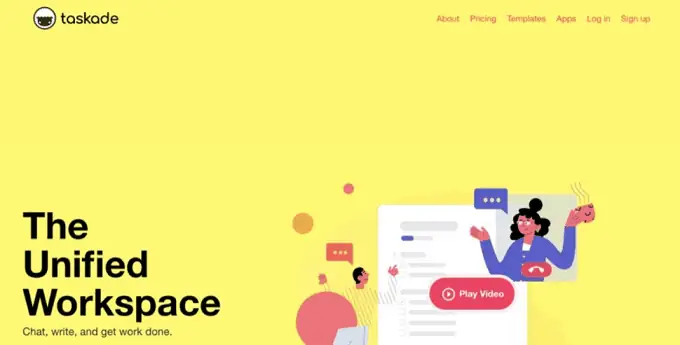
Taskade เป็นรายการงานที่มีโครงสร้างดีที่สุดและเครื่องมือจดบันทึกสำหรับติดตามรายการสิ่งที่ต้องทำ จดบันทึก และทำงานร่วมกับทีมของคุณ ด้วย Taskade ทุกอย่างจะรวมอยู่ในที่เดียว ดังนั้นจะไม่มีการพลาดกำหนดเวลาหรืองานที่มอบหมายอีกต่อไป!
Taskade เป็นเครื่องมือทำงานร่วมกันและเวิร์กโฟลว์แบบครบวงจรที่ออกแบบมาเพื่อช่วยให้ทีมมีระเบียบ มีประสิทธิผล และมีประสิทธิภาพ เป็นแพลตฟอร์มซอฟต์แวร์ที่ช่วยให้ทีมทำงานร่วมกันในงาน โครงการ และเป้าหมายจากตำแหน่งที่ตั้งส่วนกลางแห่งเดียว ผู้ใช้สามารถใช้โซลูชันการผลิตที่ใช้งานง่ายแต่ปรับเปลี่ยนได้ผ่าน Taskade ซึ่งเป็นโปรแกรมจัดการงานออนไลน์และโปรแกรมสื่อสารในทีม การวางแผน การจัดระเบียบ และการติดตามโครงการและงานเป็นไปได้สำหรับทั้งบุคคลและทีม และรองรับการสื่อสารระยะไกลแบบเรียลไทม์ ผู้ใช้สามารถเข้าถึงแอป Taskade บนเว็บ เดสก์ท็อป อุปกรณ์พกพา และ Chrome ซึ่งส่งเสริมการทำงานที่เป็นระเบียบ เวิร์กโฟลว์ที่ราบรื่น และผลลัพธ์ที่ต้องการ
- ที่เกี่ยวข้อง: รีวิว UPDF – ตัวแก้ไข PDF ที่เป็นสากลและมีประสิทธิผลสำหรับ Windows และ Mac
- รีวิวโปรแกรมตัดต่อวิดีโอ TunesKit AceMovi: ทุกสิ่งที่คุณต้องรู้เกี่ยวกับมัน
ทำไมคุณควรใช้ Taskade
ในสถานการณ์ที่หลากหลาย ทั้งแบบอะซิงโครนัสหรือแบบเรียลไทม์ ทีมทางไกลในปัจจุบันต้องสื่อสารและทำงานร่วมกัน ทีมสามารถแข่งขันได้และทำงานให้เสร็จได้ด้วยความช่วยเหลือของ Taskade ซึ่งมีพื้นที่ทำงานเดียวที่ช่วยลดแรงเสียดทานที่ไม่จำเป็นในการวางแผน การจัดระเบียบ และการตัดสินใจ ช่วยขจัดความยุ่งยากในการสลับไปมาระหว่างแอปพลิเคชันและรวมงานของทีม บันทึกย่อ และการสื่อสารไว้ในพื้นที่ทำงานที่ตรงไปตรงมาเพียงแห่งเดียว ทีมสามารถดำเนินงานได้อย่างรวดเร็วและชาญฉลาดยิ่งขึ้น
Taskade มีอินเทอร์เฟซที่เรียบง่ายและใช้งานง่าย ซึ่งทำให้ใช้งานได้ง่ายสำหรับบุคคลและทีมทุกขนาด ตั้งแต่สตาร์ทอัพขนาดเล็กไปจนถึงองค์กรขนาดใหญ่ แพลตฟอร์มนี้มีคุณสมบัติที่หลากหลาย รวมถึงการทำงานร่วมกันแบบเรียลไทม์ เทมเพลตที่ปรับแต่งได้ การจัดการงาน และเครื่องมือสื่อสารของทีม
ความสามารถในการปรับตัวของ Taskade เป็นหนึ่งในคุณสมบัติที่ดีที่สุด สามารถใช้สำหรับสิ่งต่างๆ มากมาย รวมถึงการกำหนดเป้าหมายและการจัดการงานส่วนบุคคล ตลอดจนการจัดการโครงการและความร่วมมือในทีม นอกจากนี้ยังสามารถปรับแต่งให้ตรงกับความต้องการของทีมของคุณ และยังมีเทมเพลตและการผสานการทำงานที่หลากหลายเพื่อให้คุณดำเนินการต่อไป
โดยรวมแล้ว Taskade เป็นเครื่องมือการทำงานร่วมกันและเวิร์กโฟลว์ที่ทรงพลังที่สามารถช่วยให้ทีมเพิ่มประสิทธิภาพการทำงาน จัดระเบียบ และบรรลุเป้าหมายได้ หากคุณกำลังมองหาโซลูชันแบบครบวงจรเพื่อปรับปรุงเวิร์กโฟลว์ของทีมของคุณ Taskade ก็คุ้มค่าที่จะลองดู
- ที่เกี่ยวข้อง: Infatica การหมุนผู้รับมอบฉันทะที่อยู่อาศัย – การตรวจสอบอย่างรวดเร็ว
- รีวิว NoteBurner Spotify Music Converter
รีวิวงาน
นี่คือการทบทวนรายละเอียดของ Taskade
คุณสมบัติ
Taskade เป็นเครื่องมือเพิ่มประสิทธิภาพที่ทรงพลังและหลากหลายซึ่งออกแบบมาเพื่อช่วยให้บุคคลและทีมปรับปรุงเวิร์กโฟลว์ จัดการงาน และทำงานร่วมกันอย่างมีประสิทธิภาพ ด้วยอินเทอร์เฟซที่ใช้งานง่ายและคุณสมบัติที่หลากหลาย Taskade มีเป้าหมายที่จะเพิ่มประสิทธิภาพการทำงานและส่งเสริมการสื่อสารที่ราบรื่นระหว่างผู้ใช้
User-Friendly Interface: หนึ่งในฟีเจอร์ที่โดดเด่นของ Taskade คืออินเทอร์เฟซที่เป็นมิตรต่อผู้ใช้ แพลตฟอร์มนี้มีการออกแบบที่สะอาดตาและใช้งานง่าย ทำให้ผู้ใช้นำทางและใช้ฟังก์ชันต่างๆ ได้ง่าย ไม่ว่าคุณจะเป็นมือใหม่หรือผู้ใช้ที่มีประสบการณ์ อินเทอร์เฟซของ Taskade ได้รับการออกแบบมาเพื่อมอบประสบการณ์ที่ไม่ยุ่งยาก ทำให้คุณสามารถเข้าถึงและจัดระเบียบงานของคุณได้อย่างรวดเร็วโดยใช้ความพยายามน้อยที่สุด
การจัดการงานและองค์กร: Taskade นำเสนอความสามารถในการจัดการงานที่มีประสิทธิภาพ ช่วยให้ผู้ใช้สามารถสร้าง มอบหมาย และติดตามงานได้อย่างง่ายดาย แพลตฟอร์มนี้มีคุณสมบัติการจัดการงานที่หลากหลาย รวมถึงความสามารถในการกำหนดวันครบกำหนด ลำดับความสำคัญ และงานที่เกิดซ้ำ ผู้ใช้สามารถจัดระเบียบงานของตนเป็นโครงการ รายการ หรือกระดาน ทำให้สามารถจัดโครงสร้างเวิร์กโฟลว์ได้ตามความต้องการ ด้วย Taskade บุคคลและทีมสามารถจัดระเบียบและจดจ่อกับวัตถุประสงค์ของตนได้ ทำให้มั่นใจได้ว่าจะไม่มีอะไรผิดพลาด
การทำงานร่วมกันแบบเรียลไทม์: การทำงานร่วมกันเป็นส่วนสำคัญของ Taskade ทำให้เป็นเครื่องมือที่ยอดเยี่ยมสำหรับทีม ผู้ใช้สามารถเชิญสมาชิกในทีมมาทำโปรเจกต์ ทำให้พวกเขาทำงานร่วมกันได้แบบเรียลไทม์ แพลตฟอร์มนี้รองรับฟีเจอร์ต่างๆ เช่น การแสดงความคิดเห็น การมอบหมายงาน และการแชร์ไฟล์ ช่วยให้การสื่อสารและการทำงานร่วมกันระหว่างสมาชิกในทีมเป็นไปอย่างราบรื่น นอกจากนี้ Taskade ยังมีคุณสมบัติการแก้ไขแบบสด ช่วยให้ผู้ใช้หลายคนสามารถทำงานหรือเอกสารเดียวกันได้พร้อมๆ กัน ช่วยเพิ่มการทำงานเป็นทีมและประสิทธิภาพการทำงานให้ดียิ่งขึ้น
พื้นที่ทำงานที่ยืดหยุ่น: Taskade นำเสนอพื้นที่ทำงานที่ยืดหยุ่นซึ่งรองรับโครงการและเวิร์กโฟลว์ประเภทต่างๆ ผู้ใช้สามารถเลือกจากเทมเพลตเวิร์กสเปซต่างๆ เช่น การจัดการโครงการ การระดมสมอง วาระการประชุม ฯลฯ เทมเพลตเหล่านี้มีโครงสร้างและส่วนต่างๆ ที่สร้างไว้ล่วงหน้าซึ่งปรับให้เหมาะกับวัตถุประสงค์เฉพาะ ช่วยให้ผู้ใช้เริ่มต้นได้อย่างรวดเร็วและรับประกันความสอดคล้องกันในโครงการต่างๆ นอกจากนี้ Taskade ยังช่วยให้ผู้ใช้สามารถปรับแต่งพื้นที่ทำงานของตนได้โดยการเพิ่มหัวข้อ หัวข้อย่อย แท็ก และองค์ประกอบองค์กรอื่นๆ เพื่อให้เวิร์กโฟลว์เป็นส่วนตัวและมีประสิทธิภาพ
การผสานรวมและความเข้ากันได้: Taskade ผสานรวมเข้ากับเครื่องมือและแพลตฟอร์มเพิ่มประสิทธิภาพยอดนิยมอื่น ๆ ได้อย่างลงตัว ช่วยเสริมประสิทธิภาพการทำงานและความอเนกประสงค์ รองรับการทำงานร่วมกับแอปพลิเคชันต่างๆ เช่น Google Calendar, Slack, Dropbox และอื่นๆ ทำให้ผู้ใช้สามารถซิงค์งานและทำงานร่วมกันในแพลตฟอร์มต่างๆ Taskade ยังเข้ากันได้กับอุปกรณ์หลายตัว รวมถึงเว็บเบราว์เซอร์ แอปพลิเคชันเดสก์ท็อป (Windows, macOS) และอุปกรณ์มือถือ (iOS, Android) ทำให้มั่นใจได้ว่าผู้ใช้สามารถเข้าถึงงานและทำงานร่วมกันได้ทุกที่
ความเป็นส่วนตัวและความปลอดภัย: Taskade ให้ความสำคัญกับความเป็นส่วนตัวและความปลอดภัยอย่างจริงจัง โดยใช้มาตรการเพื่อปกป้องข้อมูลผู้ใช้ แพลตฟอร์มนี้ใช้การเข้ารหัสมาตรฐานอุตสาหกรรมเพื่อความปลอดภัยในการรับส่งข้อมูลและการจัดเก็บ ทำให้มั่นใจได้ว่าข้อมูลที่ละเอียดอ่อนยังคงเป็นความลับ นอกจากนี้ Taskade ยังมีการควบคุมการเข้าถึงขั้นสูง ทำให้ผู้ใช้สามารถจัดการสิทธิ์และควบคุมว่าใครสามารถดูหรือแก้ไขงานหรือโครงการเฉพาะได้ คุณลักษณะด้านความปลอดภัยเหล่านี้ให้ความอุ่นใจ โดยเฉพาะอย่างยิ่งสำหรับทีมที่ทำงานในโครงการที่ละเอียดอ่อนหรือเป็นความลับ
บริการและการสนับสนุน : การสนับสนุนของ Taskade นั้นแข็งแกร่ง แหล่งข้อมูลหลักสำหรับความช่วยเหลือคือศูนย์ช่วยเหลือ ซึ่งเป็นฐานความรู้ที่มีข้อมูลทั้งหมดที่คุณต้องการเกี่ยวกับแอปพลิเคชัน คุณสามารถส่งอีเมลถึงเจ้าหน้าที่หากคุณต้องการความช่วยเหลือเพิ่มเติม แต่เราเชื่อว่าคุณจะไม่เป็นไร
เทมเพลต Taskade : Todoist หรืออะไรก็ได้ รายการสิ่งที่ต้องทำในรูปแบบสิ่งที่ต้องทำเป็นหัวใจสำคัญของ Taskade แต่คุณสามารถทำสิ่งต่างๆ ได้มากกว่าเพียงแค่ทำเครื่องหมายว่า "เสร็จสิ้น" งานที่เสร็จสมบูรณ์แล้ว เทมเพลตที่ยอดเยี่ยมของโปรแกรม ซึ่งรวมถึงพื้นฐานอย่างรายการสัญลักษณ์แสดงหัวข้อย่อย แต่ยังรวมถึงตัววางแผนรายสัปดาห์ที่ปรุงไว้ล่วงหน้า รายการงานประจำวัน และแม้แต่ไดอารี่สัญลักษณ์แสดงหัวข้อย่อย ซึ่งเจ๋งมาก เป็นตัวอย่างที่ดีของความยืดหยุ่น
ข้อเสียที่อาจเกิดขึ้น: แม้ว่า Taskade จะให้ประโยชน์มากมาย แต่สิ่งสำคัญคือต้องพิจารณาถึงข้อเสียบางประการที่อาจเกิดขึ้น ประการแรก Taskade เวอร์ชันฟรีมีข้อจำกัดบางประการ เช่น โครงการและไฟล์แนบมีจำนวนจำกัด หากต้องการปลดล็อกฟีเจอร์และฟังก์ชันเพิ่มเติม ผู้ใช้อาจต้องอัปเกรดเป็นการสมัครสมาชิกแบบชำระเงิน ประการที่สอง ในขณะที่ Taskade มีการผสานการทำงานที่หลากหลาย ผู้ใช้บางรายอาจพบว่าไม่รองรับเครื่องมือเฉพาะกลุ่มหรือเครื่องมือที่ได้รับความนิยมน้อยกว่าที่พวกเขาใช้
ราคา
Taskade เสนอแผนทั้งแบบฟรีและแบบชำระเงิน แผนบริการฟรีช่วยให้ผู้ใช้สร้างและทำงานร่วมกันในโครงการจำนวนจำกัดและมีคุณสมบัติพื้นฐาน สำหรับคุณสมบัติขั้นสูงและการใช้งานที่เพิ่มขึ้น Taskade เสนอแผนแบบชำระเงิน ให้เราไปดูแผนการที่ Taskade เสนอ
- แผน Pro: แผน ยอดนิยมที่ดีที่สุดสำหรับทีมขนาดเล็กคือ $19 ต่อเดือนสำหรับผู้ใช้สูงสุด 10 คน เรียกเก็บเงินปีละครั้งหรือ Rs.2065 ในการชำระเงินรายเดือน นอกจากแพ็คเกจฟรีแล้ว ยังมี Taskade AI, พื้นที่ทำงาน 5 แห่ง, ผู้ใช้สูงสุด 20 คน, พื้นที่เก็บข้อมูล 20 GB, ประวัติโครงการ 6 เดือน, การรวมและการซิงค์ปฏิทิน และอื่นๆ อีกมากมาย การป้องกันด้วยรหัสผ่าน สิทธิ์ของทีมขั้นสูง การแบ่งปันของแขก และลิงก์
- แผนธุรกิจ: แผนธุรกิจมีค่าใช้จ่าย $49 ต่อปีสำหรับผู้ใช้สูงสุด 25 คน เรียกเก็บเงินปีละครั้งหรือ Rs.5280 ในการชำระเงินรายเดือน ซื้อทุกอย่างใน Business Pro พร้อม: AI Taskade, เวิร์กสเตชัน 20 เครื่อง, ผู้ใช้สูงสุด 50 คน, พื้นที่ว่าง 100 GB, ประวัติโครงการในหนึ่งปี, การทำงานร่วมกันกับทีมภายนอก, การผสานรวมการอัปโหลดบนคลาวด์กับ Google Drive, Dropbox และอื่นๆ อีกมากมาย การผสานรวมมากกว่า 5,000 รายการ & ระบบอัตโนมัติ
- แผนขั้นสูงสุด: แผนองค์กรมีค่าใช้จ่าย $99 ต่อเดือนสำหรับผู้ใช้สูงสุด 50 คน เรียกเก็บเงินปีละครั้งหรือ $199 ในการชำระเงินรายเดือน สิ่งที่เพิ่มเข้ามาในทุกสิ่งในธุรกิจคือ Taskade AI, พื้นที่ทำงานจำนวนมาก, ผู้ใช้สูงสุด 50 ราย, พื้นที่ 1,000 GB, ประวัติโครงการ 5 ปี, ผ่าน Okta, Google และ Microsoft Azure การลงชื่อเพียงครั้งเดียว (SSO) สามารถรักษาความปลอดภัยและปรับปรุงการเข้าถึง
- ที่เกี่ยวข้อง: รีวิว Tenorshare 4DDiG และวิธีกู้คืนข้อมูลด้วย 4DDiG
- รีวิวการกู้คืนข้อมูล iPhone ของ Gihosoft
วิธีใช้งานทาสก์เคด
ให้เราไปดูทีละขั้นตอนของการใช้งานเครื่องมือ Taskade ที่เก่งในการจัดการงาน

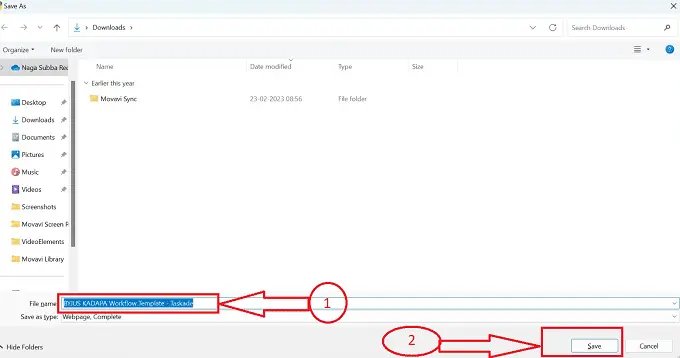
ในหัวข้อนี้ เราจะมาทำความรู้จักกับขั้นตอนการใช้เครื่องมือ Taskade อย่างมีประสิทธิภาพทีละขั้นตอน
เวลาทั้งหมด: 5 นาที
ขั้นตอนที่ 1: เปิดเบราว์เซอร์ Chrome ของคุณ
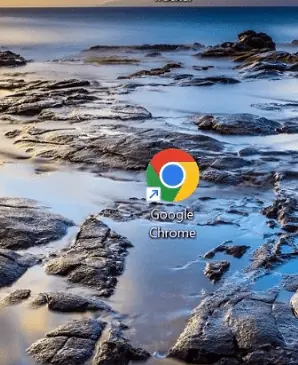
เปิด Chrome หรือเบราว์เซอร์อื่นจากอุปกรณ์ของคุณโดยคลิกที่ไอคอนทางลัดบนเดสก์ท็อปของคุณ ในบทความนี้เราจะใช้เบราว์เซอร์ "chrome" สำหรับการสาธิต
ขั้นตอนที่ 2: เว็บไซต์ Taskade
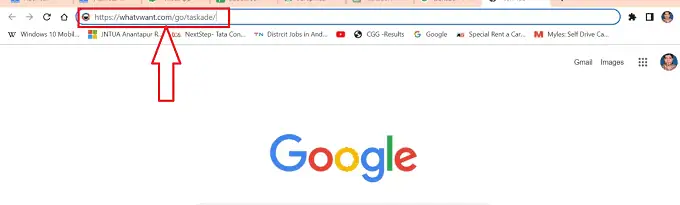
หลังจากเปิดเบราว์เซอร์ Chrome ในระบบของคุณแล้ว ให้ไปที่เว็บไซต์ Taskade
ขั้นตอนที่ 3: หน้าแรกของ Taskade
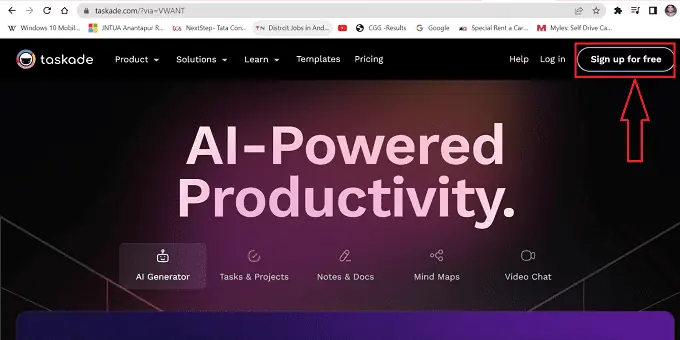
หลังจากป้อน URL ในเบราว์เซอร์ของคุณและกดปุ่ม Enter หน้าแรกของ Taskade ที่ต้องการจะเปิดขึ้น ให้คลิกที่ไอคอน "ลงทะเบียนฟรี" ที่ด้านขวาบนของหน้าเว็บ
ขั้นตอนที่ 4: ลงทะเบียน
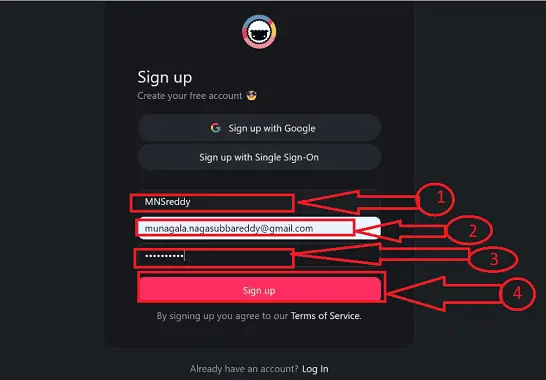
หน้าต่างใหม่จะเปิดขึ้นหลังจากคลิกบนไอคอน "สมัครฟรี" สมัครเว็บไซต์โดยระบุ "อีเมล" "ชื่อผู้ใช้" และ "รหัสผ่าน" ที่ช่องข้อความที่จำเป็นบนหน้าเว็บ จากนั้นคลิกที่ " ลงทะเบียน” ไอคอน
ขั้นตอนที่ 5: วัตถุประสงค์
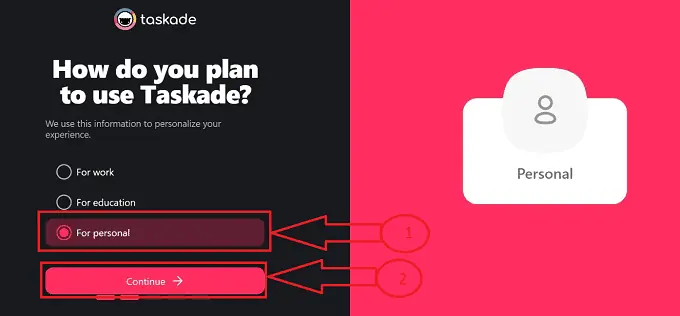
หลังจากคลิกที่ปุ่ม "ลงทะเบียน" คุณจะถูกนำไปยังหน้าต่างใหม่ที่คุณสามารถเลือกวัตถุประสงค์ของ Taskade หรือพื้นที่ที่คุณต้องการใช้ Taskade จากนั้นคลิกที่ปุ่ม "ดำเนินการต่อ"
ขั้นตอนที่ 6: ปุ่มดำเนินการต่อ
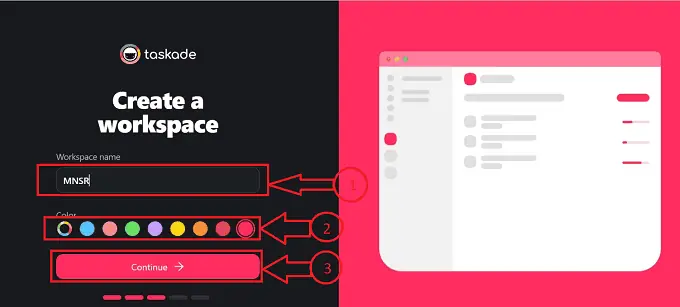
หลังจากคลิกที่ปุ่ม "ดำเนินการต่อ" คุณจะถูกนำไปยังหน้าต่างใหม่พร้อมกล่องข้อความเพื่อระบุชื่อ "พื้นที่ทำงาน" ของคุณ เลือกสีโปรไฟล์พื้นที่ทำงานที่ต้องการและคลิกที่ปุ่ม "ดำเนินการต่อ"
ขั้นตอนที่ 7: ลิงค์คำเชิญ
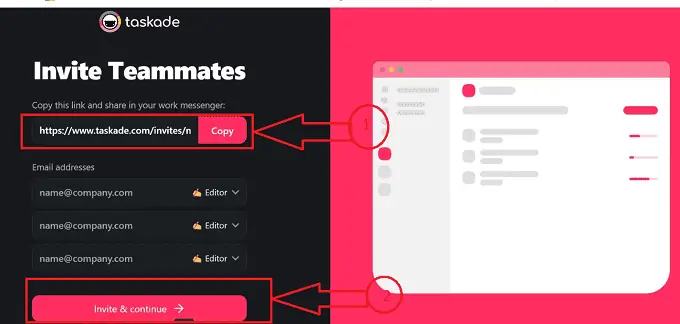
หลังจากคลิกที่ปุ่ม “ดำเนินการต่อ” ระบบจะนำคุณไปยังหน้าต่างใหม่ คุณจะถูกนำไปยังหน้าต่าง “เชิญเพื่อนร่วมทีม” ซึ่งคุณสามารถระบุลิงก์ที่จะแบ่งปันกับเพื่อนร่วมทีมเพื่อเข้าร่วมในพื้นที่ทำงานของคุณ และคลิกที่ “ เชิญและดำเนินการต่อ”
ขั้นตอนที่ 8: ดาวน์โหลดแอพ
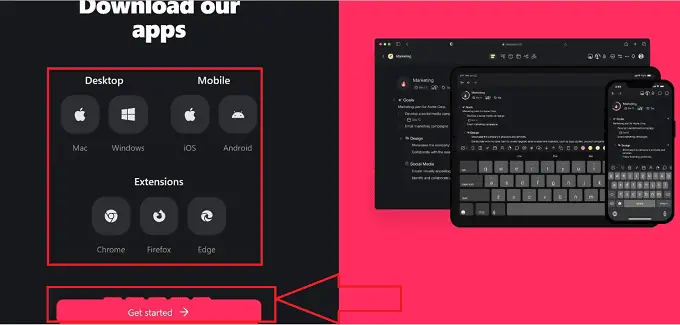
หลังจากคลิกที่ปุ่ม "ดำเนินการต่อ" ระบบจะนำคุณไปยังหน้าต่างดาวน์โหลดของ Taskade ที่มีเวอร์ชันต่างๆ ให้คลิกเวอร์ชันที่ต้องการเพื่อดาวน์โหลด Taskade Setup เพื่อฝังลงในระบบหากจำเป็น คลิกที่ “เริ่มต้น” เพื่อไปต่อ
ขั้นตอนที่ 9: การสร้างโครงการแรก
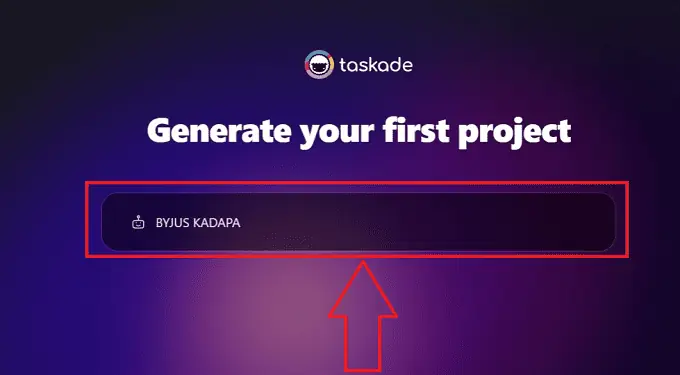
หลังจากคลิก "เริ่มต้นใช้งาน" คุณจะถูกนำไปยังหน้าต่าง "สร้างโครงการแรกของคุณ" ซึ่งจะให้คุณสร้างโครงการแรกได้ พิมพ์ชื่อโครงการในกล่องข้อความที่กำหนดแล้วคลิก "Enter" เพื่อเริ่มต้น
ขั้นตอนที่ 10: สร้างโครงการ
หลังจากคลิกที่ปุ่ม “Enter” Takade จะสร้างมุมมองภายนอกของกิจกรรมที่จะทำกับโครงการเป็นรายวัน รายสัปดาห์ และรายเดือนโดยอัตโนมัติ ซึ่งช่วยให้คุณจัดการโครงการได้อย่างสมบูรณ์แบบ คลิกที่ไอคอน “สร้างโครงการ” ที่ด้านล่างของกล่องข้อความ
ขั้นตอนที่ 11: อินเทอร์เฟซ Taskade
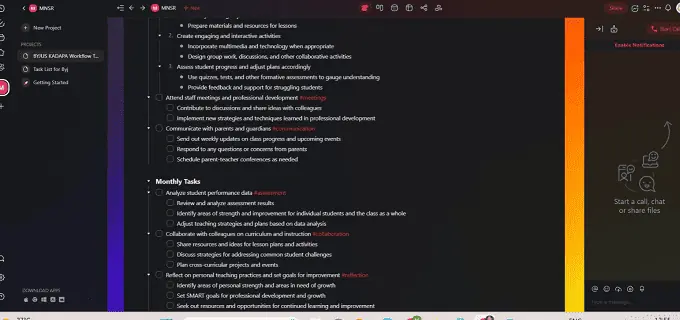
อินเทอร์เฟซที่จำเป็นจะเปิดขึ้นพร้อมกับเครื่องมือที่จำเป็นทั้งหมดที่มีอยู่ในหน้าต่างเพื่อดำเนินการตามที่กำหนดในส่วนก่อนหน้าของหน้าเว็บ Taskade
ขั้นตอนที่ 12: ตัวเลือกการแชท
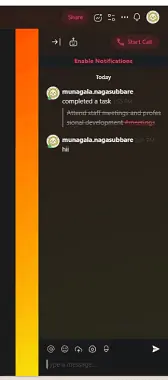
เราสามารถระบุส่วนการแชทได้ที่ส่วนด้านขวาของหน้าแรกของ Taskade เรามีแผง "แชท" เพื่อแจ้งให้ทีมทราบเกี่ยวกับงานที่เสร็จสมบูรณ์ และให้แกนการแชทและการโทร รวมทั้งแบ่งปันข้อมูล
ขั้นตอนที่ 13: ไอคอน Taskade
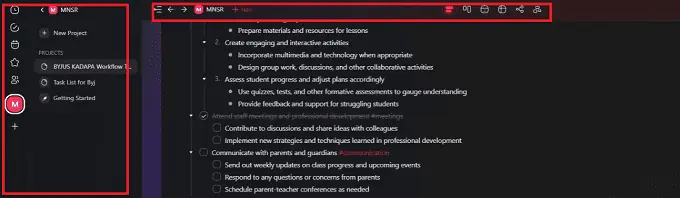
ที่ส่วนบนสุดและด้านซ้ายของหน้าแรกของ Taskade เรามีไอคอนสำหรับสร้างโครงการใหม่ แผนที่ความคิด แชร์ ปฏิทิน และไอคอนการตั้งค่าอื่นๆ เพื่อดำเนินงานต่างๆ
ขั้นตอนที่ 14: บันทึกโครงการ
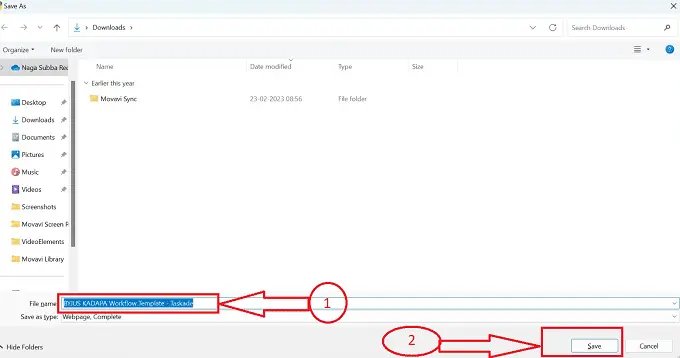
หลังจากทำการเปลี่ยนแปลงที่จำเป็นโดยใช้ไอคอนแล้ว คุณสามารถบันทึกโครงการโดยใช้แป้นพิมพ์ลัด “Ctrl+S” หน้าต่างย่อยจะเปิดขึ้นและคลิกปุ่ม "บันทึก" เพื่อใช้หรืออ้างอิงเพิ่มเติม
จัดหา:
- คอมพิวเตอร์
- อินเทอร์เน็ต
- ทาเคด
เครื่องมือ:
- ทาเคด
- แค่นั้นแหละ! เมื่อทำตามขั้นตอนข้างต้น เราสามารถสร้างและจัดการงานโดยใช้เครื่องมือ Taskade ได้สำเร็จ
- ที่เกี่ยวข้อง: มีประสิทธิภาพและใช้งานง่าย: การตรวจสอบ SwifDoo PDF สำหรับการจัดการและแก้ไข PDF
- รีวิวแอป TheOneSpy สำหรับ Android, iPhone, พีซี & อุปกรณ์ MAC
บทสรุป
Taskade เป็นเครื่องมือเพิ่มประสิทธิภาพการทำงานอเนกประสงค์ที่มีอินเทอร์เฟซที่เป็นมิตรต่อผู้ใช้ คุณสมบัติการจัดการงานที่มีประสิทธิภาพ และความสามารถในการทำงานร่วมกันที่ราบรื่น เมื่อทำตามคำแนะนำในการติดตั้งและการใช้งานที่ระบุไว้ในบทความนี้ คุณจะสามารถควบคุมพลังของ Taskade เพื่อปรับปรุงเวิร์กโฟลว์ของคุณ จัดระเบียบ และเพิ่มการทำงานร่วมกันในทีม เริ่มต้นวันนี้และสัมผัสกับประโยชน์ของ Taskade ในการเพิ่มประสิทธิภาพการทำงานของคุณ
เราหวังว่าคุณจะชอบอ่านเกี่ยวกับ Taskade แอปพลิเคชันเวิร์กโฟลว์และการทำงานร่วมกันที่ทำได้ทั้งหมด Taskade เป็นแอปพลิเคชันที่ยืดหยุ่นและใช้งานง่าย ซึ่งสามารถช่วยคุณจัดระเบียบวันทำงาน เพิ่มประสิทธิภาพการทำงาน และสนับสนุนการทำงานเป็นทีมที่ดีขึ้น Taskade มีบางสิ่งที่จะนำเสนอ ไม่ว่าคุณจะเป็นผู้นำทีมใหญ่หรือทำงานในโครงการเล็กๆ ทดลองใช้และดูว่าสามารถช่วยเพิ่มประสิทธิภาพการทำงานและการสื่อสารภายในทีมของคุณได้หรือไม่ ขอขอบคุณสำหรับการอ่านของคุณ และหวังว่า Taskade จะเป็นเครื่องมือที่มีประโยชน์สำหรับคุณและทีมของคุณ
ฉันหวังว่าบทช่วยสอนนี้จะช่วยคุณใน การทบทวน Taskade หากคุณต้องการพูดอะไร แจ้งให้เราทราบผ่านส่วนความคิดเห็น หากคุณชอบบทความนี้ โปรดแชร์และติดตาม WhatVwant บน Facebook, Twitter และ YouTube สำหรับเคล็ดลับทางเทคนิคเพิ่มเติม
- ที่เกี่ยวข้อง: รีวิวเบราว์เซอร์ที่กล้าหาญ? ทางเลือก Google Chrome ที่ดีที่สุดและปลอดภัย
- ทำรีวิว Data Recovery Pro ของคุณ: ซอฟต์แวร์กู้คืนข้อมูล Windows แบบครบวงจร
Taskade รีวิว-คำถามที่พบบ่อย
ข้อเสียของ Taskade คืออะไร?
เนื่องจากความสามารถรอบด้านนี้ จึงอาจเป็นเรื่องยากที่จะรวมผู้ใช้ใหม่เข้ากับสภาพแวดล้อมการทำงานร่วมกัน เกือบจะง่ายเกินไปที่จะบ่อนทำลายงานของบุคคลอื่น แม้ว่า Taskade จะมีการตั้งค่าการอนุญาตบางอย่าง แต่การกำหนดค่านั้นยุ่งยากและขัดขวาง
อะไรที่ทำให้ Taskade แตกต่างจากแนวคิด?
เครื่องมือเพิ่มประสิทธิภาพที่ปฏิวัติวงการที่เรียกว่า Taskade มอบความสามารถสำหรับการจัดการงาน การจดบันทึก และการทำงานร่วมกันอย่างราบรื่น ด้วยความสามารถในการผลิตที่ขับเคลื่อนด้วย AI จึงมีประสิทธิภาพสูงกว่า Notion ช่วยให้ผู้ใช้มีแนวคิดที่ชาญฉลาดและจัดระเบียบงานอัตโนมัติ เพิ่มผลผลิตและเพิ่มประสิทธิภาพเวิร์กโฟลว์
การใช้ Taskade ปลอดภัยหรือไม่?
ใช่ Taskade เป็นโปรแกรมการจัดการโครงการที่น่าเชื่อถือและเป็นมิตรกับผู้ใช้ ซึ่งคุณสามารถใช้สำหรับจัดการทั้งงานและทีม ปลอดภัยไหมที่จะใช้ Taskade? เท่าที่เราสามารถบอกได้ การใช้ Taskade ไม่มีความเสี่ยงด้านความปลอดภัยหรือความเป็นส่วนตัว ในความเป็นจริงมันทำงานได้ดีกว่าคู่แข่งส่วนใหญ่เล็กน้อย
ขนาดไฟล์สูงสุดของ Taskade คือเท่าใด
พื้นที่เก็บข้อมูลไม่จำกัดด้วยขนาดไฟล์สูงสุด 250MB ต่อไฟล์
